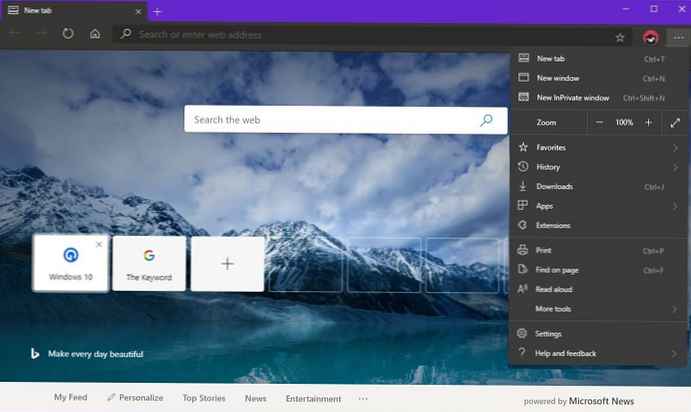Спазването на определени правила за безопасност при работа на компютър значително намалява риска от заразяване с зловреден софтуер от системата. Следователно потребителят може безопасно да използва операционната система Windows.
Има много опасни заплахи: програмите, инсталирани на компютър, могат да бъдат опасни, само докато в интернет можете да отидете на заразен сайт, да кликнете върху подозрителна връзка, да изтеглите файлове от мрежата, да копирате файлове на вашия компютър от флаш устройство или оптичен диск.
Съдържание:- Разделяне на диск на няколко дяла
- Използване на оригиналната версия на операционната система
- Инсталиране на актуализации за операционната система
- Архивиране на данни и архивиране
- Възстановяване на операционна система в по-ранно състояние
- Използване на антивирусен софтуер
- Деактивиране на автозапускането от дискове
- Използване на UAC
- Как да останете в безопасност онлайн
- Използване на пясъчник
- Използване на виртуални машини
- Редовна поддръжка на операционната система
- Изводи на статията
Дори обикновен текстов файл може да съдържа злонамерен код; вирусите го инжектират в обикновени изображения. Всичко това може да бъде опасно за вашия компютър..
За да се справя успешно с това, използвайте препоръките въз основа на моя личен опит и се надявам, че те ще бъдат полезни за някого. Спазвайки основно тези правила за сигурност, ще повишите степента на сигурност и безопасност на вашите данни, общата сигурност на вашия компютър.
Основни правила за безопасност, които ще намалят шансовете за заразяване с компютър:
- разделете диска на няколко секции, за да запазите данни;
- Оригиналната версия на Windows е по-сигурна.
- Инсталирайте актуализации за сигурност на Windows
- използвайте архивиране и архивиране;
- Решете проблеми, възникнали на вашия компютър, като използвате System Restore;
- използвайте антивирус;
- сканирайте компютъра си с антивирусни скенери;
- деактивирайте автозапуска от дискове;
- По-безопасно е да използвате акаунт с ограничени права;
- Не деактивирайте контрола на потребителските акаунти (UAC)
- стартирайте неизвестни програми в изолирана среда;
- използвайте виртуални машини за стартиране на неизвестен софтуер;
- спазвайте основните правила за безопасност в Интернет;
- използвайте специализирани програми за съхранение на пароли;
- редовно актуализирайте програми и поддържайте системата.
На следващо място, ние разглеждаме тези препоръки по-подробно..
Разделяне на диск на няколко дяла
Тази препоръка не е пряко свързана със сигурността, но използването й може да спести информация, която може внезапно да бъде загубена. Например, ако трябва спешно да преинсталирате операционната система след вирусна инфекция, ако не можете да възстановите Windows по други методи.
Ако компютърът има само устройството "C:", препоръчително е да разделите устройството на два дяла. По-добре е да направите това, когато инсталирате операционната система на компютър..

Дискът "C:" ще съдържа операционната система и програмите, а на другото устройство - останалите данни. В случай, че трябва да преинсталирате операционната система, всички данни на устройството "C:" ще бъдат загубени, а други данни, разположени на друго устройство, ще бъдат записани.
Използване на оригиналната версия на операционната система
За използване на компютър препоръчвам да инсталирате оригиналната операционна система Windows, а не сглобка, която може да се намери в Интернет много.
Що се отнася до монтажите, не знаете какво точно е направил авторът на монтажа на Windows с изображението на операционната система. Не е известно, че ОС добави, какво е изтрито, какво се променя в настройките на операционната система. В най-добрия случай това може да се научи от описанието, но нямате начин да проверите дали е вярно или не..
С течение на времето, когато работите в такава операционна система, могат да възникнат проблеми, тъй като авторите на монтажа често използват различни ощипвания, които не винаги са оправдани. Много автори интегрират огромен брой програми в такива сглобки, повечето от които не са необходими на обикновен, обикновен потребител на компютър.
Инсталиране на актуализации за операционната система
След свързване към Интернет, по подразбиране, операционната система автоматично изтегля актуализации от сървърите на Microsoft. Редовните актуализации за операционната система се издават приблизително веднъж месечно..
Някои потребители изключват автоматичните актуализации, опасявайки се, че активирането на операционната система Windows може да отлети. Самите актуализации в повечето случаи се отнасят до проблеми със сигурността, а също така прилагат някои пластири към операционната система, елиминирайки идентифицираните проблеми в Windows.
Актуализацията затваря откритите уязвимости в операционната система. Следователно, след инсталиране на актуализации, системата ще работи по-стабилно и по-безопасно.
Случаят с вируса WannaCry е показателен. По принцип този компютър, заразен с вируси, на който са били деактивирани актуализациите на операционната система, тъй като той успя да пусне патч преди избухването.
Архивиране на данни и архивиране
Необходимо е да настроите архивиране и архивиране на данни, за да не загубите важни данни в случай на повреда на ОС или компютърна неизправност. Например, твърдият диск неочаквано се срине и ако имате резервни копия на файлове, няма да ги загубите.
Архивирането се стартира с помощта на операционната система Windows 7, както и специални програми, например Acronis True Image, AOMEI Backupper, Ashampoo Backup Pro или други подобни приложения..
Преди да архивирате, трябва да създадете диск за възстановяване на системата, за да можете да се зареждате от този носител, ако системата не може да се стартира.
Архивирайте системното устройство. Копирайте данни от компютър на външен твърд диск за по-добро архивиране.
Ако компютърът не работи, можете да възстановите съдържанието на системното устройство от резервното копие.
Някои производители на лаптопи създават специален скрит дял на твърдия диск с изображение на операционната система, за да го възстановят в случай на компютърна неизправност.
Освен това трябва редовно да копирате други важни файлове на USB флаш устройство или на друго компютърно устройство..
Възстановяване на операционна система в по-ранно състояние
Ако операционната система се срине, използвайте функцията, за да възстановите предишното състояние на компютъра.
Уверете се, че функцията за възстановяване на системата не е деактивирана на вашия компютър (по подразбиране е активирана). Операционната система Windows периодично и автоматично създава точки за възстановяване.
Можете сами да създадете точка за възстановяване, така че потребителят да има възможност да възстанови предишното състояние на операционната система в определен момент.
Използването на възстановяването на предишното състояние на компютъра ще ви позволи да върнете системата до стабилно, оперативно състояние, без да инсталирате отново Windows. За съжаление възстановяването на системата не винаги е успешно..
В Windows 10 нулирането на компютъра ще помогне за възстановяване на системата в първоначалното му състояние.
Използване на антивирусен софтуер
Вирусите (в тази статия тази дума означава целият злонамерен софтуер) могат да проникнат в компютъра от интернет, от сменяеми носители, от оптични устройства и т.н. За да се справите с това, трябва да инсталирате антивирусна програма на компютъра.
Антивирусът, инсталиран на компютъра, осигурява защита в реално време на компютъра. Друг антивирусен софтуер, като антивирусни скенери, провежда еднократно сканиране и дезинфекция на компютър, без да осигурява защита в реално време..
Има голямо разнообразие от антивирусни решения, както платени, така и безплатни. Трябва да решите сами кое решение да използвате..
За по-лесен избор прочетете тази статия за най-добрия безплатен антивирусен софтуер. Windows 10 има вграден антивирусен - Windows Defender.
Платените антивируси имат някои предимства пред безплатните, тъй като имат вградени допълнителни модули за защита и други компоненти..
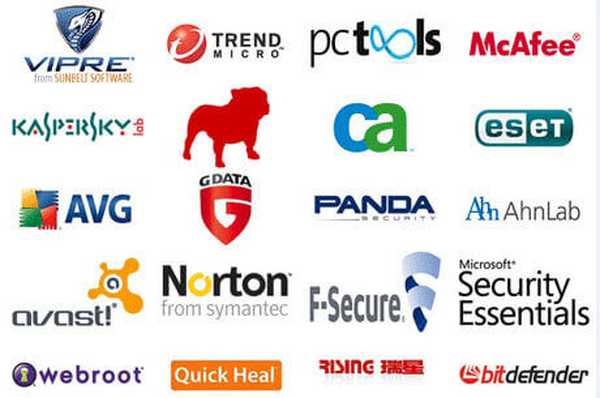
Няма 100% защита срещу вирусна инфекция, тъй като първо вирусът е разработен и чак след това има средства за неутрализирането му. Във всеки случай е по-добре да сте предимно защитени, отколкото да останете незащитени..
Стигането на зловредния софтуер до вашия компютър е много просто: просто следвайте връзката към заразения уебсайт, отворете прикачения файл, който е дошъл по имейл и т.н..
Трябва да се помни, че всеки антивирус забавя компютъра, но за да осигурите по-голяма сигурност, трябва да се справите с това. Производителите на антивирусни продукти подобряват своите продукти и сега антивирусите не зареждат системата толкова, колкото преди.
След като инсталирате антивируса на компютъра, извършете пълно сканиране на системата. В допълнение към факта, че антивирусът защитава компютъра в реално време, е необходимо поне веднъж месечно да се извърши пълно сканиране на компютъра и всички дискове (ако имате например външни твърди дискове).
Това е необходимо за по-нататъшна защита на вашите данни. По време на такова сканиране антивирусът може да открие нови вирусни заплахи. Някои вируси добре маскират и започват да показват своята активност за значителен период от време..
Редовно актуализирайте антивирусни бази данни, обикновено антивирусът прави това автоматично.
Не можете да инсталирате две антивирусни програми от различни производители едновременно на компютър; те ще се конфликтират помежду си. Антивирусът и защитната стена може да са от различни производители, защото изпълняват различни задачи.
Уверете се, че защитната стена (защитната стена) е включена в системните настройки. Защитната стена защитава вашия компютър от мрежови атаки и контролира достъпа на програми до интернет.
Windows има защитна стена на пълен работен ден. Вярно е, че е по-ниска от специализираните защитни стени, но такава защита е по-добра от никаква..
Най-доброто решение за домашна употреба е инсталирането на вашия компютър антивирусно решение от клас Internet Security. Това решение включва антивирусна, защитна стена и други допълнителни модули за защита от един производител. По принцип се плащат подобни програми.
За допълнителна еднократна проверка или лечение на системата използвайте специални безплатни антивирусни скенери, например, Dr.Web CureIt!, Kaspersky Virus Removal Tool, ESET Online Scanner или други подобни програми. Скенерите проверяват и обработват системата, но не са подходящи за ежедневна употреба..
Ако е невъзможно да се справите с вирусите, използвайте специален стартиращ диск с антивирусна програма. Спешните дискове са създадени от много производители на антивирусни програми и това изображение може да бъде изтеглено безплатно от уебсайта на производителя, например Dr.Web LiveDisk, Respers Disk Kaspersky или други решения.
В допълнение към официалните има и самостоятелно направени изображения. Тези изображения включват голям брой програми. Запечете изображението, например, Windows PE с програми, на диск (създайте стартиращо USB флаш устройство). В точното време заредете от диска, за да сканирате и дезинфекцирате компютъра.
Възможно е да проверявате файлове на компютър или връзки към сайтове в Интернет, чрез онлайн услуги. Например услугата VirusTotal.com сканира онлайн, използвайки повече от 60 антивирусни скенера..
Трябва да се помни, че в Интернет има много фалшиви антивируси. В интернет има изскачащи реклами, които казват, че компютърът ви е заразен.
Фалшиви антивируси намират много вируси на вашия компютър и предлагат да изтеглите програма за лечение на вашия компютър. След изтеглянето такава програма сама по себе си ще се превърне в източник на вируси.
За лечение на антивирусни блокери, антивирусните компании създадоха специални онлайн услуги, където можете да получите код, за да отключите компютъра си безплатно. За да се реши този проблем, бяха създадени специализирани приложения..
Деактивиране на автозапускането от дискове
От съображения за сигурност трябва да деактивирате автозапускането от твърдия диск, от мрежовите устройства, от сменяемите носители (флаш дискове, подвижни твърди дискове и т.н.), от CD / DVD устройство. Как да направите това, можете да прочетете на моя сайт в раздел "Сигурност".
Използване на ограничени акаунти
Използването на ограничени потребителски акаунти повишава сигурността при работа на компютър.
Ако вирус е проникнал в компютъра, той не може да навреди на системния дял, системния регистър на операционната система, тъй като няма достъп до тези дялове поради факта, че този акаунт е ограничен в административните права.
Така вредата, която причиняват вирусите, когато навлизат в операционната система, се намалява..
Използване на UAC
UAC (User Account Control) се използва за осигуряване на контрол върху стартирането на програми, непознати за операционната система. Контрол на потребителските акаунти - UAC, отправя предупреждение с въпрос за стартиране на програмата. Потребителят независимо решава да стартира приложението.
Преди да стартирате програмата, има време да помислите дали си струва да направите или не. Понякога това помага да се предотврати стартирането на зловреден софтуер..
Как да останете в безопасност онлайн
Когато използвате Интернет, трябва да се спазва здравият разум. Имайте предвид, че сигурността в Интернет винаги е изложена на риск..
Не посещавайте подозрителни сайтове. Сайт, окачен с ярка реклама, натрапчиво налагащи някаква оферта на вас, би трябвало да ви накара да се усъмните. Не бързайте да щракнете върху връзки, огледайте се.
Избягвайте сайтове, където упорито предлагат нещо безплатно, но са помолени да изпратите SMS съобщение. В най-добрия случай ще загубите определена сума пари, дебитирана от акаунта на мобилния ви телефон.
В мрежата има огромен брой различни измами и всякакви петна, така че трябва да се внимава.
Не отивайте на страниците, където предлагат да разгледате някаква „звезда“ в неприкрит вид, разпечатки на телефонни обаждания, различни бази данни. Често това са трикове за примамване на пари по различни начини..
Измамниците често леко променят имената на популярни сайтове, за да заблудят нищо неподозиращите посетители на уебсайтове. В най-добрия случай можете да получите вирусна инфекция на такъв сайт или да загубите информацията за вашия акаунт.
Не отговаряйте на изскачащи съобщения на някои страници за вируси на вашия компютър или на заявка за спешно обновяване на вашия браузър. Такива съобщения се изпращат от измамници.
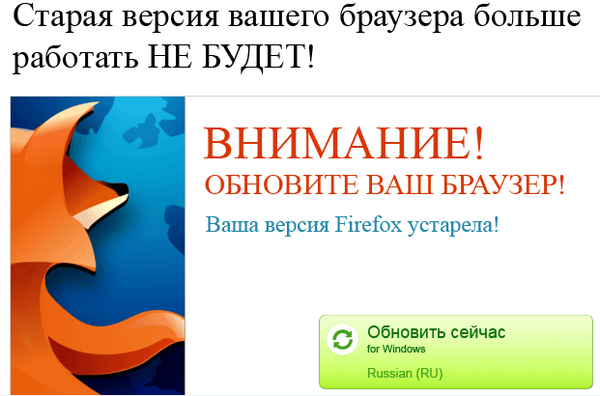
За да се регистрирате в сайтове и услуги, използвайте сложни пароли, които е трудно да се напукат. За това има специални програми - мениджъри на пароли. Можете да използвате генератора на пароли онлайн.
За да се регистрирате в сайтове, да се регистрирате в различни имейл услуги, използвайте различни пароли.
Много измамници използват популярни социални мрежи. Бъдете внимателни, когато споделяте личните си данни в социалните мрежи..
Не давайте и не изпращайте вашите лични данни, входни данни, пароли на непознати.
Използвайте екранната клавиатура, която е част от операционната система, или екранната клавиатура, която е част от антивируса.
Когато въвеждате поверителна информация в сайта, обърнете внимание дали на този сайт се използва защитената връзка „https“, която поддържа криптиране на данните. Това е особено необходимо при извършване на платежни транзакции в Интернет..
Можете да блокирате цялата реклама на сайтове и в някои приложения, като използвате програмата Adguard, която ще защити вашия компютър, включително от опасни сайтове.
Проверявайте и непрекъснато наблюдавайте настройките за сигурност на браузъра си..
Не натискайте връзки, които ви се струват подозрителни и ви водят необяснимо. Ако се съмнявате, най-добре е да не натискате такива връзки..
Огромен брой спам имейли се изпращат в Интернет. Следователно, не отваряйте писма от неизвестни податели и не изтегляйте файлове, прикачени към такива писма.
Не забравяйте да намалите сигурността, когато използвате безжична връзка на обществени места..
Използване на пясъчник
Подозрителните програми се изпълняват най-добре в изолирана антивирусна среда (ако има такава функция) или като се използват специални програми, например Sandboxie. Също така, използвайки антивирус (защитен браузър) или определената програма, можете безопасно да получите достъп до Интернет в изолирана среда.
Програмите за "замразяване" на Windows ви позволяват да върнете състоянието на системата по време на тази функция.
Използване на виртуални машини
Използването на виртуални машини като VMware Workstation, VirtualBox, Windows Virtual PC подобрява сигурността на компютъра.

Ако злонамерена програма навлезе във виртуална машина, след стартиране на подозрителна програма или достъп до Интернет, нищо не застрашава вашата основна система. Тъй като вирусът е във виртуална среда и няма достъп до основната операционна система.
Редовна поддръжка на операционната система
Производителите на софтуер премахват проблеми със сигурността, идентифицирани в програмите, така че за да увеличите сигурността, трябва редовно да актуализирате софтуера, инсталиран на вашия компютър.
За по-бърза работа на операционната система можете да деактивирате стартирането на някои програми от стартиране. Не инсталирайте програми на вашия компютър, без които можете да правите. Голям брой инсталирани програми забавят операционната система.
Около веднъж седмично трябва да почиствате системата от временни и други различни файлове с боклуци, като използвате специални програми, например CCleaner или PrivaZer.
Дефрагментирайте дисковете си. За да направите това, можете да използвате дефрагментатора, вграден в операционната система Windows, или програма на трета страна.
Редовно почиствайте компютъра си вътре. В кутията на компютъра се натрупва много прах и понякога след почистване забележимо увеличаване на скоростта на компютъра.
Изводи на статията
За да осигурите сигурността на вашия компютър, трябва да спазвате определени правила, които намаляват риска от заразяване на компютъра или намаляват шансовете на нападателите да изземат личните данни на потребителя. Използването дори на част от предложените препоръки ще увеличи нивото на сигурност на вашия компютър..
Свързани публикации:- 10 съвета за използване на антивирус
- Деактивирайте автозапуска с помощта на редактора за локални групови правила на Windows
- Malwarebytes Anti-Malware - търсене и премахване на зловреден софтуер
- Време за замразяване на Toolwiz - замразяване на система на компютър
- Ultra Adware Killer за премахване на рекламен софтуер